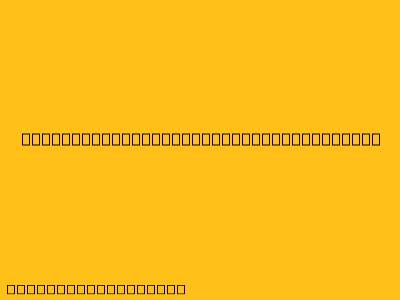Cara Menggunakan Scanner Canon G2000
Canon G2000 adalah printer multifungsi yang dilengkapi dengan scanner. Scanner ini dapat digunakan untuk memindai dokumen, foto, dan berbagai objek lainnya. Berikut adalah langkah-langkah cara menggunakan scanner Canon G2000:
1. Pastikan Printer Terhubung ke Komputer
Pastikan printer Canon G2000 Anda sudah terhubung ke komputer melalui USB atau jaringan Wi-Fi.
2. Buka Program "Canon IJ Scan Utility"
Buka program "Canon IJ Scan Utility" yang telah terinstal pada komputer Anda. Program ini biasanya terletak di Start Menu atau Desktop.
3. Pilih Jenis Pemindaian
Pada jendela "Canon IJ Scan Utility", pilih jenis pemindaian yang ingin Anda lakukan. Terdapat beberapa pilihan, seperti:
- Dokumen: Untuk memindai dokumen teks.
- Foto: Untuk memindai foto.
- Lainnya: Untuk memindai objek lainnya seperti buku atau majalah.
4. Atur Pengaturan Pemindaian
Setelah memilih jenis pemindaian, atur pengaturan pemindaian sesuai kebutuhan, seperti:
- Resolusi: Semakin tinggi resolusi, semakin detail hasil pemindaian.
- Format File: Pilih format file yang diinginkan, seperti JPG, PNG, atau PDF.
- Warna: Pilih warna, hitam putih, atau grayscale.
- Ukuran: Pilih ukuran pemindaian, seperti A4, Letter, atau Custom.
5. Letakkan Objek pada Plat Pemindai
Letakkan objek yang ingin Anda pindai pada plat pemindai. Pastikan objek diletakkan dengan benar dan rata.
6. Mulai Pemindaian
Klik tombol "Scan" untuk memulai proses pemindaian. Tunggu hingga proses pemindaian selesai.
7. Simpan Hasil Pemindaian
Setelah proses pemindaian selesai, Anda dapat menyimpan hasil pemindaian ke komputer Anda. Anda juga dapat langsung mencetak hasil pemindaian jika diperlukan.
Tips Tambahan:
- Untuk memindai dokumen multi-halaman, Anda dapat menggunakan fitur "Multi-Page Scan".
- Anda dapat menggunakan fitur "Auto Document Skew Correction" untuk mengoreksi kemiringan dokumen.
- Anda dapat menggunakan fitur "Auto Color Correction" untuk mengoreksi warna hasil pemindaian.
Dengan mengikuti langkah-langkah di atas, Anda dapat dengan mudah menggunakan scanner Canon G2000 untuk memindai dokumen, foto, dan berbagai objek lainnya.